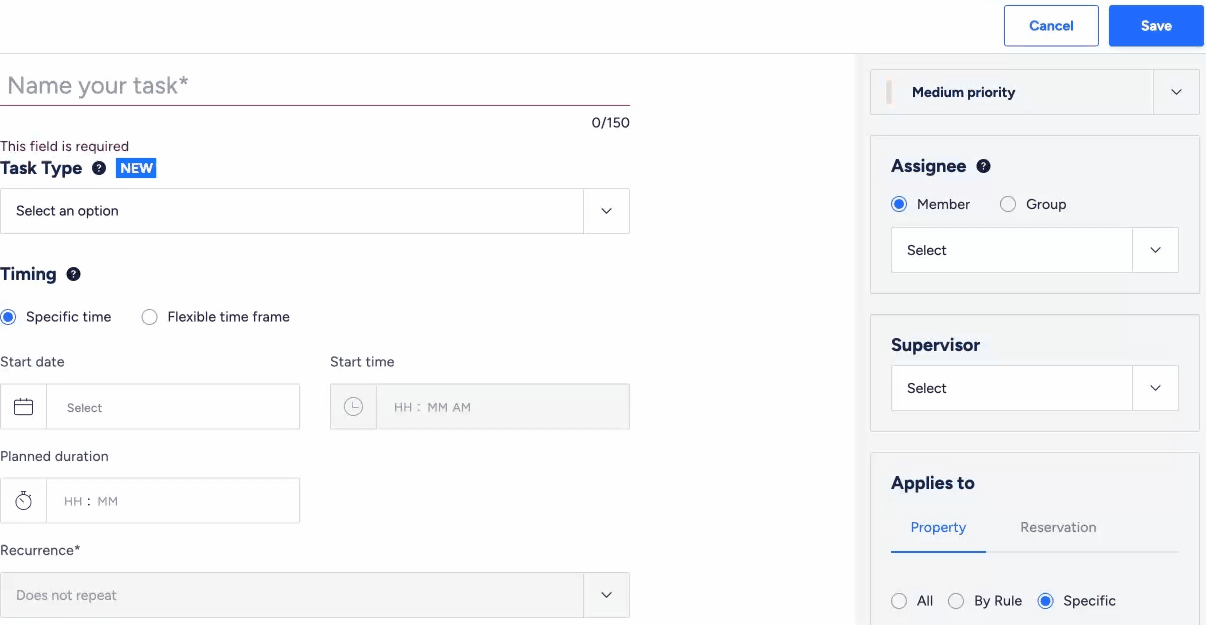Añadir gastos a una Tarea basada en calendario, una serie de Tareas o una Tarea Automática proporciona contexto al vincularlo con la información de la propia Tarea. Puede dividir el coste de la Tarea entre el PMC y el propietario, y el ID de la Tarea se mostrará en la declaración del propietario para facilitar su consulta.
¿Cuándo se agrega un gasto al diario de contabilización?
De forma predeterminada, un gasto se registra en el diario de contabilización en la fecha en que se completa la Tarea.
Si el estado de la Tarea cambia de completada a pendiente, no se modifica la fecha del diario de contabilización. Incluso si la Tarea vuelve a completada en otra fecha, el gasto se mantiene contabilizado en la fecha de finalización original.
Para las Tareas basadas en calendario, puede introducir una fecha de reconocimiento. El gasto se contabilizará en la fecha de reconocimiento, no en la fecha de finalización de la Tarea.
Agregar gasto a una nueva Tarea o Plantilla de Tarea Automática
Para una nueva Tarea basada en calendario
Paso a paso:
- Inicie sesión en su cuenta de Guesty.
- En la esquina superior derecha, haga clic en
 y luego seleccione Nueva Tarea.
y luego seleccione Nueva Tarea.
- Complete el nombre de la Tarea, el tipo de Tarea, etc.
- En la columna gris a la derecha, desplácese hacia abajo hasta "Se aplica a", luego seleccione el inmueble o Reserva correspondiente.
- En la sección de Tareas principales, en “Gastos”, haga clic en Agregar gasto.
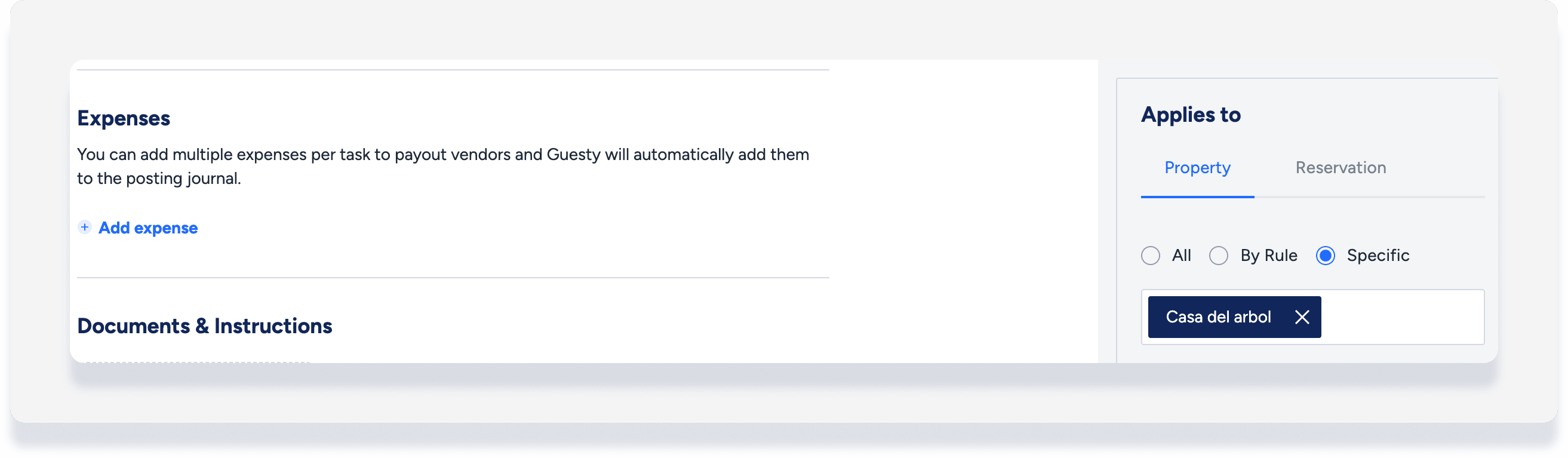
- Ingrese la información relevante y luego haga clic en Agregar gasto.
-
Fecha de reconocimiento: Introduzca la fecha en que se contabilizará el gasto en el diario contable. Si este campo se deja en blanco, el gasto se contabilizará en la fecha de finalización de la Tarea.

Para una nueva Plantilla de Tarea Automática
- Inicie sesión en su cuenta de Guesty.
- En la barra de navegación superior, haga clic en el selector de modo y luego seleccione el Modo de operaciones.
- Haga clic en Inmuebles.
- Seleccione el inmueble relevante.
- Haga clic en el anuncio correspondiente.
- Si el anuncio consta de varias unidades, acceda a los Ajustes principales del anuncio o haga clic en una subunidad. Aprenda cómo hacerlo aquí.
- En el menú del lado izquierdo, seleccione Plantillas de Tareas.
- Haga clic en Crear plantilla de Tarea.
- Complete la información correspondiente.
- En “Gastos”, haga clic en agregar elemento.
- Ingrese la información relevante y luego haga clic en Agregar gasto.
- Haga clic en Guardar.
Agregar gasto a una Tarea existente o a una Plantilla de Tarea Automática
Paso a paso:
- Inicie sesión en su cuenta de Guesty.
- Desde la barra de navegación superior, haga clic en el selector de modo y luego seleccione el Modo de operaciones.
- Haga clic en Operaciones de campo y luego seleccione Tareas.
- Seleccione la Tarea relevante.
- En la parte superior derecha, haga clic en Editar.
- En el caso de una tarea basada en calendario, seleccione Editar instancia o Editar serie en el menú desplegable.
- Desplácese hacia abajo hasta “Gastos” y luego haga clic en Agregar gasto.
- Ingrese la información relevante y luego haga clic en Agregar gasto.
- En la parte superior derecha, haga clic en Guardar.
Consejo:
Si no puede hacer clic en "Agregar gasto", significa que aún necesita seleccionar un inmueble o Reserva para la Tarea.